¿Quieres importar y exportar usuarios de WordPress de un sitio web a otro?
Esto podría ser realmente útil si está fusionando varios sitios y desea trasladar rápidamente a todos sus usuarios al nuevo sitio. También es una forma sencilla de añadir información de clientes a una nueva herramienta o lista de correo.
En este artículo, te mostraremos cómo importar y exportar usuarios fácilmente en WordPress. Si tienes una tienda online, también te mostraremos cómo importar y exportar clientes de WooCommerce.

¿Por qué importar y exportar usuarios de WordPress?
Hay muchas razones por las que puede querer importar y exportar usuarios de WordPress. Es posible que desee fusionar la base de usuarios de dos sitios web, como un nuevo sitio web de WordPress que acaba de comprar.
Poder importar y exportar usuarios también puede ahorrarte mucho tiempo cuando quieras trasladar información a una nueva lista de correo electrónico o CRM.
Si gestionas un sitio web de membresía o una tienda WooCommerce, puede que quieras animar a los usuarios a marcar / comprobar tu nuevo sitio web. En este caso, puede importar su información en el nuevo sitio web y ofrecer una experiencia de acceso sin problemas.
Dicho esto, veamos cómo puedes importar y exportar fácilmente usuarios de WordPress y mover clientes de WooCommerce de una tienda a otra.
Cómo exportar usuarios en WordPress
La mejor manera de importar y exportar usuarios de WordPress es con el plugin Importar y Exportar Usuarios y Clientes.
Lo primero que tienes que hacer es instalar y activar el plugin Importar y Exportar Usuarios y Clientes. Para más detalles, consulta nuestra guía paso a paso sobre cómo instalar un plugin de WordPress.
Una vez activado, debe ir a Herramientas ” Importar y exportar usuarios y clientes en el área de administrador de WordPress y cambiar a la pestaña “Exportar”.
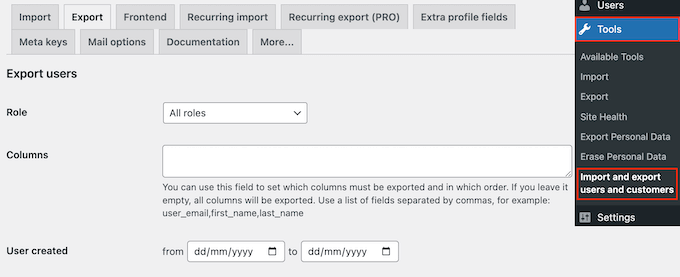
Desde aquí, puedes elegir qué usuarios quieres exportar. Por ejemplo, puede abrir el menú desplegable “Rol” y seleccionar el perfil de usuario que desea exportar, como clientes de su plugin de membresía, suscriptores, comentaristas o cualquier otro perfil de usuario.
Para filtrar usuarios por fecha, simplemente escriba en los campos “Usuario creado”.
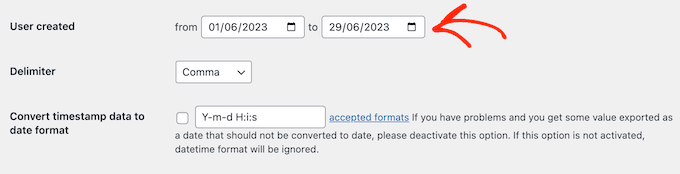
Cuando esté listo para exportar los usuarios de su sitio web de WordPress, siga adelante y haga clic en “Descargar”. El plugin de WordPress creará y descargará un archivo CSV con toda la información de los usuarios.
Puedes abrir este archivo en cualquier programa de hojas de cálculo como Google Spreadsheets o Microsoft Excel, y también importarlo a WordPress.
Cómo importar usuarios de WordPress y clientes de WooCommerce
Una vez creado el archivo CSV, puede importar estos usuarios a cualquier sitio web de WordPress.
Para empezar, asegúrate de haber instalado el plugin Importar y Exportar en el nuevo sitio web. Después de eso, simplemente vaya a Herramientas ” Importar y exportar usuarios y clientes en el nuevo sitio web y seleccione la pestaña ‘Importar’.

Aquí, haga clic en el botón “Elegir archivo” y seleccione el archivo CSV que descargó anteriormente.
Una vez finalizada la importación, puede enviar a sus usuarios un correo electrónico con un enlace para acceder / acceder y sus credenciales. Para ello, sólo tiene que marcar / comprobar la casilla siguiente a “Enviar correo electrónico”. Esto puede mejorar la experiencia del usuario y animarle a acceder a su nueva cuenta.
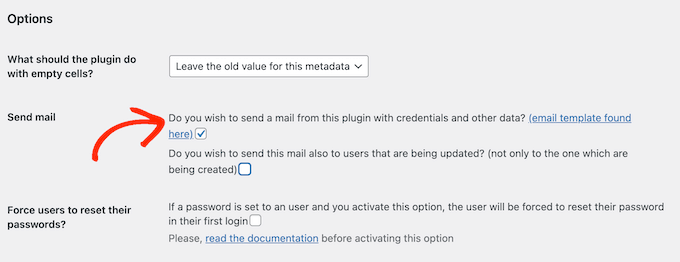
El plugin tiene una plantilla de correo electrónico por defecto, pero le mostraremos cómo personalizarla en el siguiente paso.
También puede obligar a los usuarios a restablecer su contraseña la primera vez que accedan a su nueva cuenta. Esto puede ayudar a mantener la seguridad de su sitio web y es especialmente importante si sus cuentas de usuario contienen información confidencial, como los datos de la tarjeta de crédito del cliente.
Para añadir esta característica de seguridad, marque la casilla siguiente a “Obligar a los usuarios a restablecer su contraseña”.
Hay algunos ajustes más que puede que desee configurar, pero esto es todo lo que necesita para importar usuarios a un nuevo blog o sitio web de WordPress.
Cuando esté satisfecho con cómo se ha establecido la importación, sólo tiene que hacer clic en el botón “Iniciar importación”.
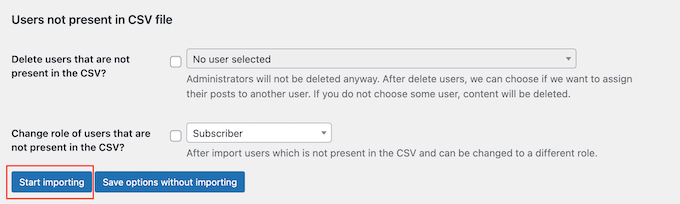
El plugin ahora realizará la importación y mostrará una lista de todos los nuevos usuarios.
Envío de correos electrónicos a usuarios y clientes importados
Cuando traslade a los usuarios a un nuevo sitio web o mercado en línea, puede enviarles un correo electrónico acerca del cambio.
Si ha activado la opción “Enviar correo electrónico” en el paso anterior, puede personalizar el mensaje accediendo a Herramientas ” Importar y exportar usuarios y clientes. Aquí, seleccione la pestaña ‘Opciones de correo’.

Por defecto, el mensaje incluye los datos de acceso del usuario y un enlace a la página de acceso al sitio. Para cambiar este mensaje, simplemente escriba en el editor de texto.
También puede utilizar todas las opciones estándar de formato de texto. Por ejemplo, puede añadir enlaces, utilizar negrita y cursiva, crear listas, etc.
Después de crear estos correos electrónicos, querrá asegurarse de que llegan a salvo a la bandeja de entrada del usuario y no a la carpeta de Spam. La mejor forma de hacerlo es utilizando un proveedor de servicios SMTP para mejorar la entregabilidad del correo electrónico.
Para más detalles, consulte nuestra guía sobre cómo corregir el problema de que WordPress no envíe correos electrónicos.
Esperamos que este artículo te haya ayudado a importar y exportar fácilmente usuarios de WordPress y clientes de WooCommerce. Puede que también quieras ver nuestra guía sobre cómo crear un boletín de correo electrónico o ver nuestras selecciones de expertos para el mejor software de chat en vivo.
If you liked this article, then please subscribe to our YouTube Channel for WordPress video tutorials. You can also find us on Twitter and Facebook.





Syed Balkhi says
Hey WPBeginner readers,
Did you know you can win exciting prizes by commenting on WPBeginner?
Every month, our top blog commenters will win HUGE rewards, including premium WordPress plugin licenses and cash prizes.
You can get more details about the contest from here.
Start sharing your thoughts below to stand a chance to win!
Shyam says
How to change this default import user role – subscriber to admin etc.
WPBeginner Support says
It would keep the same user role as they were when imported. You can change user roles in the user section of your wp-admin area.
Administrador
Souhila says
Hello
Thank you for the valuable content, I would like to know if there is a possibility to export users from another end not WordPress dashboard, like generating a link that allows to export users with a specific role to a CSV file
Thank you
Enzo Williams says
Im having some issues as i have 81,000 users trying to export to a csv. Which by my guess is several MB it keeps coming up with an error before task can complete.
WPBeginner Support says
More than likely it is taking too long, you may want to try the recommendation in our article below:
https://www.wpbeginner.com/wp-tutorials/how-to-fix-fatal-error-maximum-execution-time-exceeded-in-wordpress/
Administrador
Lourenço says
If some users already exist – what will happen?
Does it overwrite them?
Regards.
WPBeginner Support says
You would want to reach out to the plugin’s support for the specifics on how that would be handled
Administrador
Lourenço says
Thanks I will.
Regards.
Sarah Webster says
Hi there
If I export all users to a new site, will their passwords remain the same?
Thanks!
WPBeginner Support says
Unless I hear otherwise, the passwords should remain the same
Administrador
michael says
hello I am lost. I made a website for our club some years ago. the members have passwords to see the content of the page.
now I updated the site and moved the web host (same URL) . Now I want
a) to move / migrate the database including the passwords our members have assigned themselves some years ago (and forgot about them).
b) have them active right away, so there is no problems for the members top go in their page.
Does this work?
Michael
WPBeginner Support says
For moving hosts you could take a look at our guide here: https://www.wpbeginner.com/wp-tutorials/how-to-move-wordpress-to-a-new-host-or-server-with-no-downtime/
When you move the site and users over, they can use the reset password option to get their passwords back or you could use the plugin in our article here: https://www.wpbeginner.com/plugins/how-to-reset-passwords-for-all-users-in-wordpress/
Administrador
Sarah says
Can i use this on a multisite? I tried to export users in a subsite of a multisite, and the export button takes me to the dashboard without downloading the export file.
WPBeginner Support says
You would want to reach out to the plugin’s support for the specifics of how to use it on multisite.
Administrador
Chad says
Thank you so much! This plugin was awesome for moving users from a main site to a subdomain prior to transfer.
WPBeginner Support says
You’re welcome
Administrador
beth jansen says
Will the plug in create new users, assign passwords, and email them?
Ando says
Yes, it’s doing all those options.
Marin L says
How can I import absolute new users. So they don’t exist yet. Is the email and first and last name enough?
So I have a page made on WordPress and no WooCommerce. It’s just a page.
Stephen says
Does you plugin enable you to IMPORT Gmail and Yahoo contact lists into a WordPress site ?
Many thanks
Stephen
WPBeginner Support says
Hi Stephen,
It can do that. First you will need to export your contacts list in CSV format. Now install the plugin and export your current users, the plugin will generate a CSV file. You need to open this file in a spreadsheet program like Google Sheets or Excel. Notice the arrangement of columns. Now open your contacts list CSV file and arrange the columns in the same way using spreadsheet software. Now save this CSV file and try importing this file using the plugin.
Administrador
Lenawa says
Hello
Same problem as Alan , getting this error
keep getting cant insert user without email
Alan says
Doesn’t work! keep getting cant insert user without email
Paul J says
Hello, I was wondering if this plug-in also exports/imports usermeta data
WPBeginner Support says
Hi Paul,
The pro version will be able to do that, please plugin website for details.
Administrador